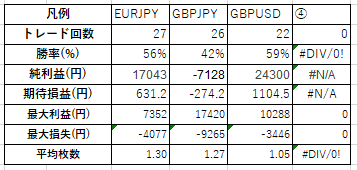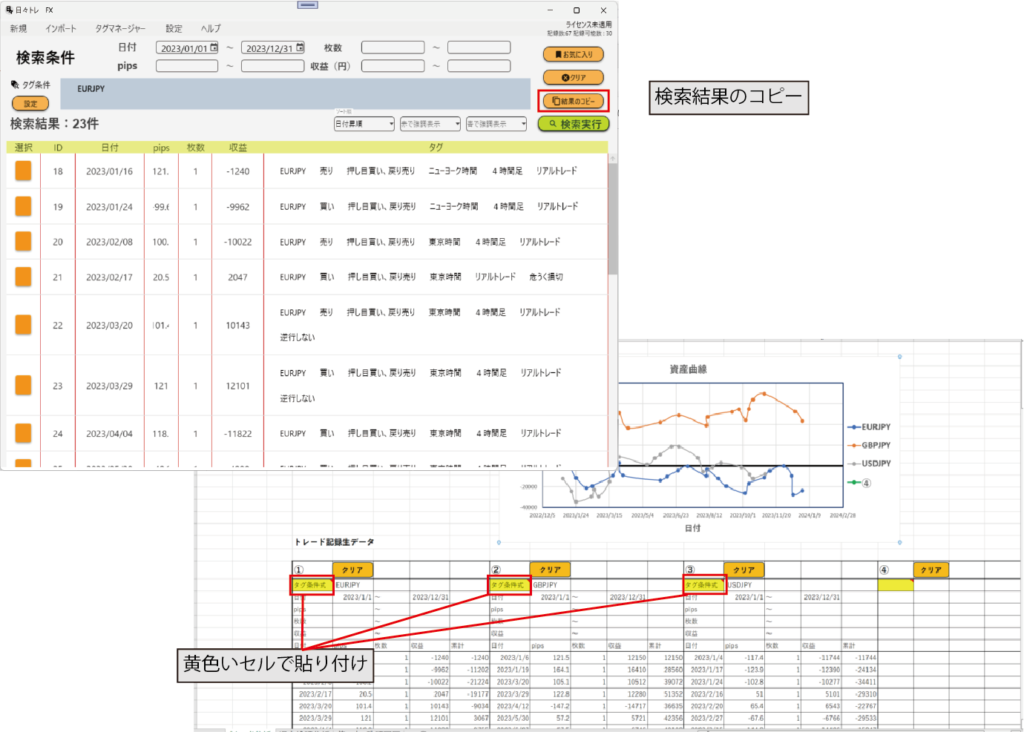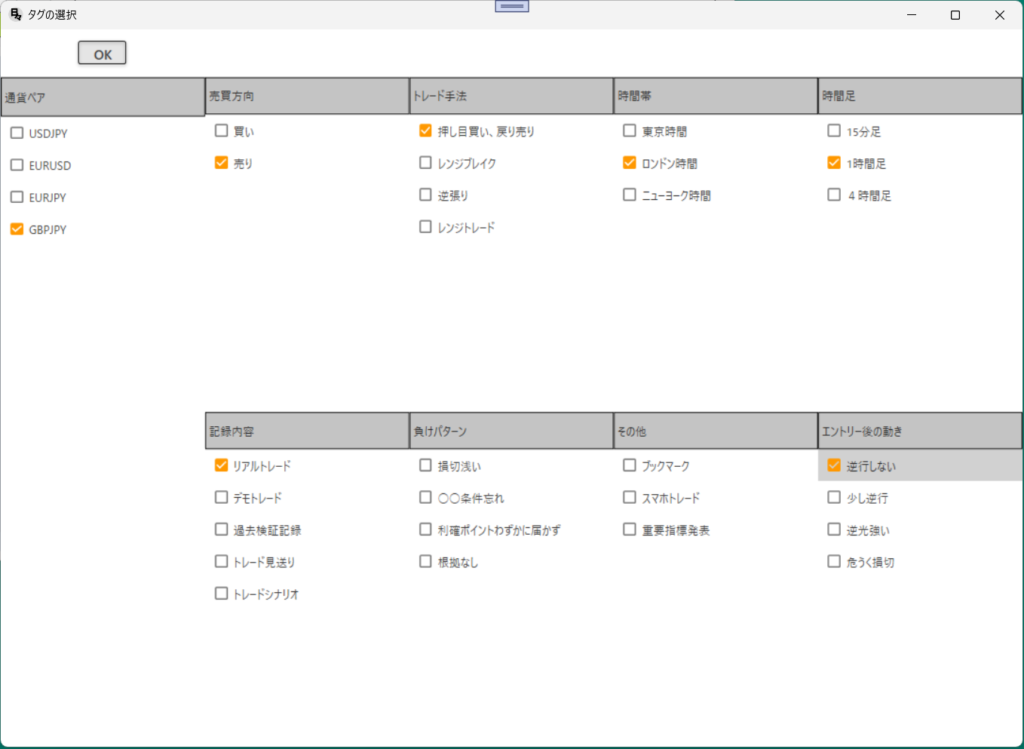記録したトレードを分析する補助ツール
本ウェブサイトは、Windows用トレード記録ツール 日々トレ FXの紹介サイトです。
本ページでは、日々トレ FXとセットで提供しているエクセルテンプレートの紹介、操作方法を解説します。
日々トレ FXはトレードを記録するためのメインツールで、
エクセルテンプレートは日々トレ FXで記録したトレードデータを分析する補助ツールです。
早速エクセルテンプレートの紹介…の前に、まずは初めての方向けに日々トレ FXを紹介します。
日々トレ FX(トレード記録のメインツール、Windowsアプリ)について
本ページに初めて来られる方の大半はトレードの記録方法、記録ツールをお探しの方でしょう。
手書きノートや市販の記録ツールなど試したけど挫折した方、挫折しそうで不安な方でも無理なく続けられるように様々な工夫を凝らしています。まずはお試しで使ってみてください。
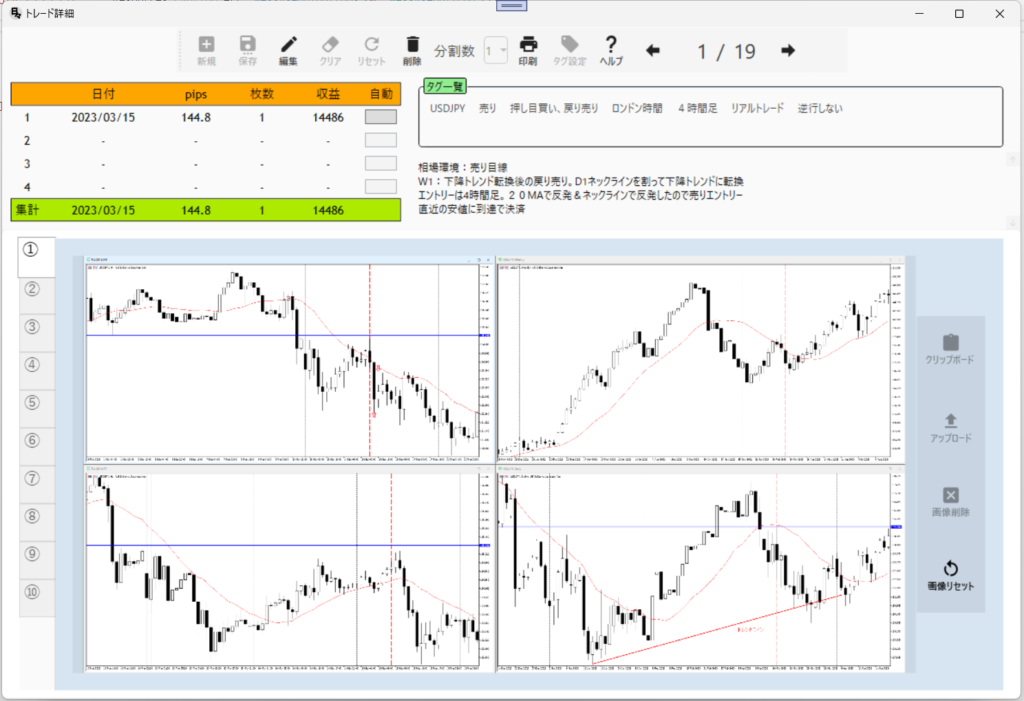
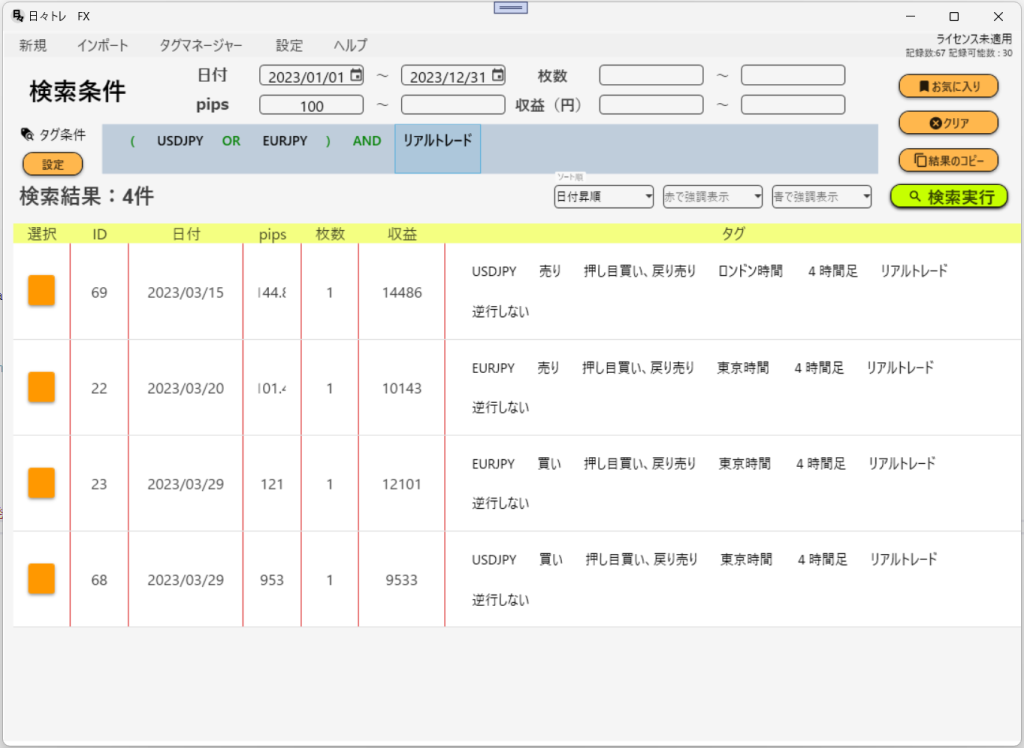
- チャート画像(10枚まで)、コメントなどの細かい情報の記録ができます。
- チャート画像はキャプチャソフトからクリップボード経由で簡単に貼り付け可能です。
- 獲得PIPSや収益情報などはMT4(MT5)のトレード履歴から自動入力できます。
- トレードの検索機能があるので見たいトレードをピンポイントで振り返りできます。
- エクセルテンプレート(本記事で紹介)で資産曲線や勝率などの統計値が出せます。
- 日常的なトレードの記録や振り返りはこちらの日々トレ FXを使います。
↓↓↓の画像クリックで、日々トレ FXの詳しい解説がご覧になれます

記録機能は専用アプリのほうが高機能化しやすいですが、
分析機能は専用アプリに組み込むと1から開発するのが大変なのと、
エクセルは仕事などで使ってる方も多く、操作が覚えやすいという理由です。
エクセルテンプレート概要
では、エクセルテンプレートの本格的な解説をはじめます。
エクセルテンプレートは、日々トレ FXで記録したトレード結果を貼り付けるだけで、資産曲線と統計データを自動出力してくれるツールです。さらに、日々トレ FXの検索機能、タグ管理機能と組み合わせることで、例えば通貨ペアごとの成績比較、トレード手法ごとの成績比較などもできます。
勝ちやすい場面、負けやすい場面を客観的なデータで把握できるので便利です。
例えば、手書きノートなら「何となくGBPJPYなら勝ちやすい気がする…」という感じであいまいな傾向把握しかできませんが、日々トレ FXなら「GBPJPYは勝率70%で資産曲線右肩上がり、その他通貨ペアは勝率50%なので、GBPJPYが勝ちやすい」という感じではっきりデータで示すことができます。
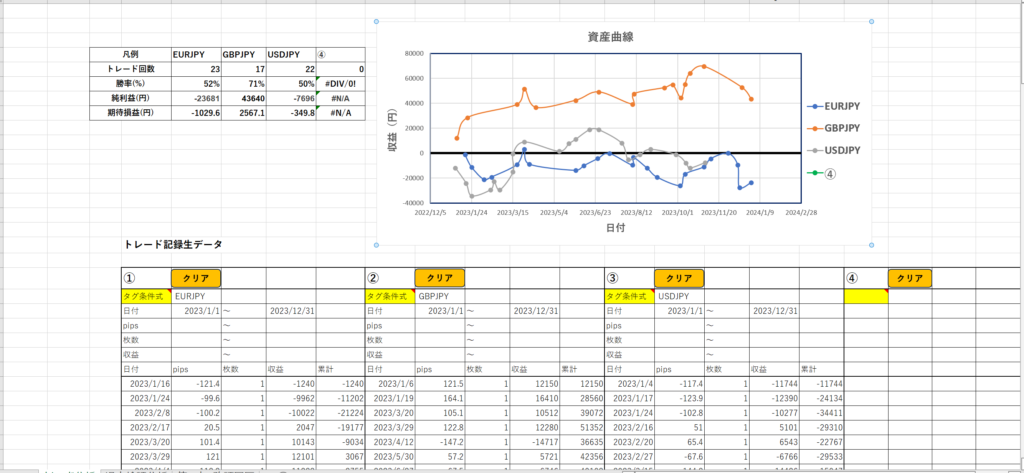
エクセルテンプレート操作方法
レイアウト
トレード記録ツール 日々トレ FXからデータを貼り付けるだけの操作なので、エクセル初心者でも簡単にご使用いただけます。
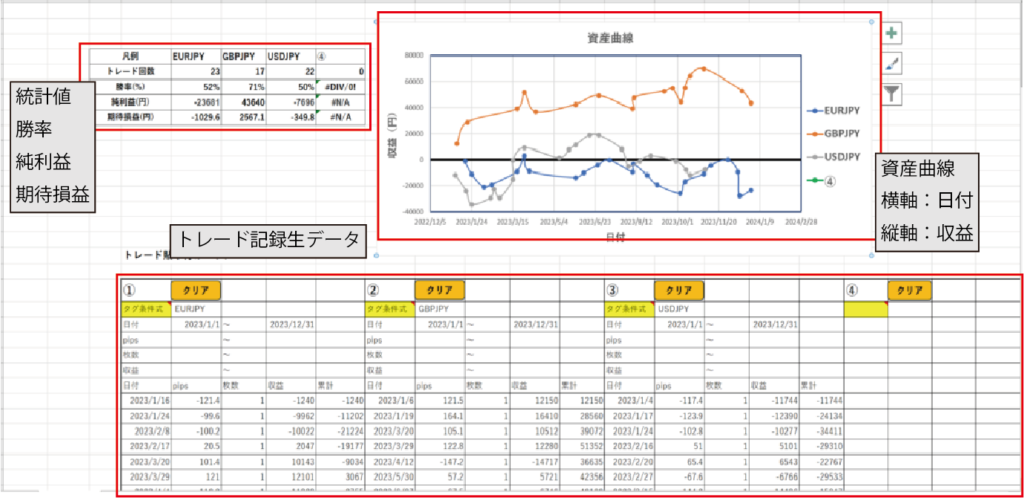
トレード記録生データ
日々トレ FXからコピーしたデータをここに貼り付けます。
①~④の下の黄色いセルに、日々トレ FXからコピーしたデータを貼り付けてください。
統計値一覧表
トレード回数、勝率、純利益、期待損益が表示されます。
トレード記録生データにデータを貼り付けるだけで自動計算してくれます。
※期待損益:トレード1回あたりの利益額平均(純利益/トレード回数)
資産曲線
横軸:日付、縦軸:収益の累計です。
トレード記録生データにデータを貼り付けるだけで自動描写してくれます。
ちなみに、グラフの凡例を変えたい場合は統計値表の一番上の行を変えてください。
検索結果をトレード記録生データに貼り付けて使う
日々トレ FXには振り返りに便利な検索機能があります。
目的のトレードに簡単にアクセスできるのでこれはこれで便利なのですが、
さらに結果のコピーボタンをクリックで、エクセル分析用の記録データがコピーされます。
この状態で、エクセルテンプレートのトレード記録生データの黄色いセルで右クリック→貼り付けを行えば、抽出されたトレード記録データが貼り付けられます。
トレードに検索用のタグがつけられる機能(分析にも便利)
各トレードには成績情報や画像、コメントに加えてタグをつけることができます。
タグは検索条件に含めることができます。(例:GBPJPYのタグが付いたトレードを検索)
タグはユーザーが自由に設定できるので、例えば、下の画像のタグが設定されていた場合は、
- 通貨ペア(USDJPY vs EURUSD vs EURJPY vs GBPJPY)で成績比較
- 売買方向(買い vs 売り)で成績比較
- 押し目買い戻り売り vs レンジブレイク vs 逆張り vs レンジトレードで成績比較
- 東京時間 vs ロンドン時間 vs ニューヨーク時間で成績比較
- リアルトレード vs デモトレードで成績比較
等が可能です。
市販のトレード分析ツールでは、せいぜい通貨ペア、売買方向での成績比較までしか対応してないのが大半ですが、自分で好きなタグをつけることであらゆるテーマで成績比較が可能です。
- 同類のタグはグルーピングできます(GBPJPY、EURJPY→通貨ペア)
- 使用するタグは事前登録する必要があります(タグマネージャーと呼ばれる専用の管理画面)。
- 1つのトレードに12個までタグがつけられます
- タグに関する検索条件は論理式(AND、OR、NOT)に対応してます。
- タグのつけ方に困った際は別記事でアイディア例をいくつか解説しています。
動画で操作の流れを確認
- トレードの検索
- 検索結果のコピー
- エクセルテンプレートに張り付け
- 検索条件を変えて①~③を繰り返す
- 凡例を適切なものに変える
たったこれだけの操作、所要時間2分少々で本格的な分析レポートが作れます。
動画では触れてませんが、トレード記録番号の横クリアボタンを押すと、該当するトレード記録と検索条件がクリアされます。

日々トレ FXのダウンロード(エクセルテンプレートとセット)
以下ボタンをクリックでダウンロードサイトに飛びます。
30トレードまではライセンス無し、無料で記録できますので、まずはお試しで使ってみてください。
ダウンロードされたZIPファイルの中にエクセルテンプレートが入っています。
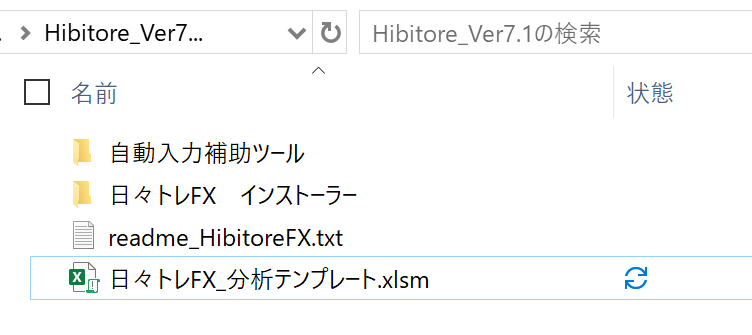
エクセルテンプレート(単体)のダウンロード
日々トレ FXのダウンロードZIPファイルにはエクセルテンプレートが1つ入っています。
エクセルファイルの動作不良、紛失の際は下のボタンからエクセルテンプレートをダウンロードしてください。(2024/8/12 分析シート数を1→6に増やしました)
エクセルテンプレート(過去検証用)のダウンロード
統計値、資産曲線をPips列から算出するしたバージョンを作成しました。
過去検証の記録データを分析する際に便利です。(2024/8/12 通常版のエクセルテンプレートと過去検証用ファイルを2つに分けました。)
まとめ
- トレード記録ツール日々トレ FXの分析用補助ツールです。
- 勝ちやすい場面、負けやすい場面を統計値と資産曲線で可視化できます。
- タグの作り方次第で、様々なテーマで分析できます。
- 高度な操作は必要ないので、エクセル初心者でも簡単にお使いいただけます。
質問と回答
エクセルテンプレートは無料で使えますか
無料です。特に機能制限はありません。ただし、メインツール(日々トレ FX)は30トレード以上の記録でライセンスの購入する必要があります。
エクセルテンプレートの動作がおかしいです
こちらから新しいファイルをダウンロードしてください。
クリアボタンを押してもクリアされません
マクロが無効になっていますので、有効化ボタンをクリックしてください。
エクセルのメニューバーのファイル→情報→「コンテンツの有効化」をクリックでもOK。

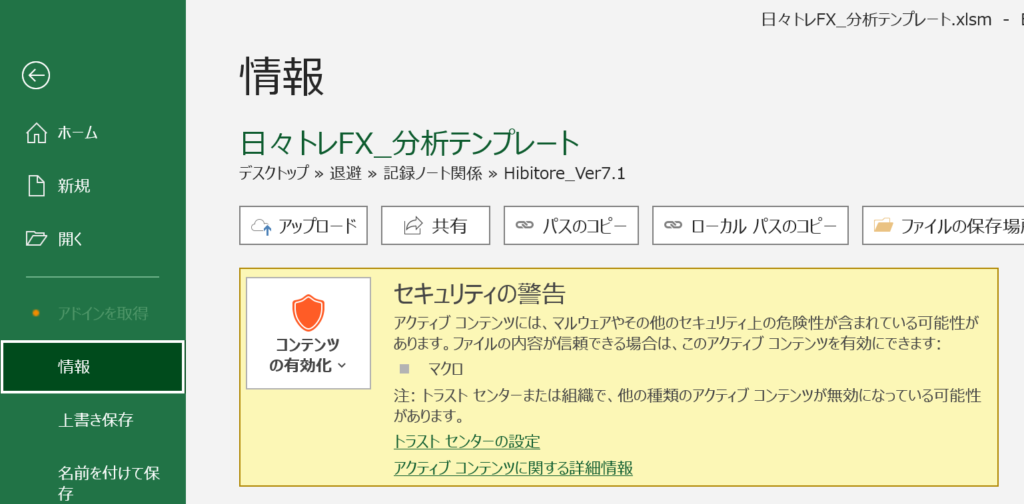
補足事項
エクセルはユーザーが自由に編集可能
- 本テンプレートは特にロック等かけていませんので、ユーザーが自由に編集できます。
見た目の装飾や統計値の追加、マクロを使った高度な分析など
下図では「最大利益」「最大損失」「平均枚数」の項目を追加しています。AMERAGE関数やMAX関数で簡単に作れます。 - エクセル初心者、トレード初心者に配慮して本テンプレートは極力シンプルに作ってありますが、それでは物足りないという方はぜひやってみてください。